スマートフォンで幸せになろうよ 2 ― 2011/07/22 01:50
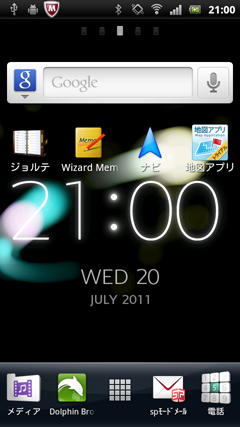
日にち変わって一昨日はハード寄りの話でしたが、今日はソフト寄りです。
端末のセットアップに関しては、雑誌やサイトの情報が沢山あって、
私のような者が中途半端に書いても正確には伝わらないと思いますので、
ここでは自分の気になった部分だけ備忘録として書かせて頂きます。
そもそもスマホ XPERIA acro で私がやりたかったこと… 。
1. 以前使っていたガラケー D905i 並の使い勝手を確立する。
2. Macとの連携(iTunesとの同期とか、その他データの共有は可能?)
3. こういったブログ用にMacからAndroid端末のScreenShotを撮る。
(既にお気づきだと思いますけど、今回の画像、
実は前回のエントリーをYouTube動画に変えたので、
それまで貼っていたスクリーンショットを流用しています)
ざっとこんなところなんですが、
今回は 1. の D905i並の使い勝手を確立する から書きます。
セットアップの必須事項としては
1. Gmail(Googleアカウント)の設定
2. キャリアメール(spモード)の設定
3. Wi-Fiの設定
4. Android Marketの設定
これらはどこにでも載っていることなので迷うこともないでしょう。
んで、必須アプリのインストール
QRコードスキャナー
(雑誌やWebからAndroid Marketへ飛ぶ際に超便利)
Adobe Flash Player
(Android端末なんだからFlash見たいでしょ?)
SuperBox
(App 2 SDとか、タスクキラーとか便利なツール10個の詰め合わせ、
Android端末の少ないメモリー資源を有効に使うためのツールです)
VirusScan Mobile
(docomoユーザーなら無償で提供されるMcAfeeのウイルス対策アプリ)
ここからは入れとくとかなり便利
アストロ
(SDカード内のデータ管理アプリ)
QuickPic
(SDカード内の画像管理が出来るビュワー、隠しフォルダも作れる)
Google翻訳
(音声入力で翻訳が出来ちゃうよ)
Voice Recorder
(タイマー録音も出来るボイスレコーダー)
kanji Recognizer
(漢字の手書き認識アプリ)
画面メモ
(ブラウザ画面のメモが取れます)
名刺認識
(名刺を撮影して簡単管理)
Wizard Memo
(音声入力も出来る便利なメモ帳)
ジョルテ
(デフォルトのカレンダーに不満な方へ、
Googleカレンダーとの同期も取れる便利なスケジューラー)
Dolphin Browser HD
(デフォルトのブラウザに満足できなかったら試してみて)
毎日新聞
(新聞社の好き嫌いはともかく非常に使いやすいニュースリーダー)
地震・電力・運行情報
(ピンポイントお天気から地震・電力・運行情報等が見られる)
Skype
(ご存じ無料で利用できるInternet電話)
mixi
(mixi公式アプリ)
Twitter
(Twitter公式アプリ)
ここからはお好みで… 。(笑)
ConvertPad
(いわゆる為替レートや度量衡換算アプリ)
Swiss Army Knife
(端末をライトや定規、タイマー、ストップウォッチ、
コンパス、水準器にするアプリ)
AmbientTime LiveWallpaper
(ソニエリ純正のクールなライブ壁紙)
これは次回に、
doubleTwist
(Macとの連携に使う有料アプリ)
まぁ、これくらいあればデフォルトでインストールされているアプリと合わせ
ガラケー並のことは一通り出来るようになったと思うのですが如何ですか?。
では、次回は 2. Macとの連携 編です。また〜。
端末のセットアップに関しては、雑誌やサイトの情報が沢山あって、
私のような者が中途半端に書いても正確には伝わらないと思いますので、
ここでは自分の気になった部分だけ備忘録として書かせて頂きます。
そもそもスマホ XPERIA acro で私がやりたかったこと… 。
1. 以前使っていたガラケー D905i 並の使い勝手を確立する。
2. Macとの連携(iTunesとの同期とか、その他データの共有は可能?)
3. こういったブログ用にMacからAndroid端末のScreenShotを撮る。
(既にお気づきだと思いますけど、今回の画像、
実は前回のエントリーをYouTube動画に変えたので、
それまで貼っていたスクリーンショットを流用しています)
ざっとこんなところなんですが、
今回は 1. の D905i並の使い勝手を確立する から書きます。
セットアップの必須事項としては
1. Gmail(Googleアカウント)の設定
2. キャリアメール(spモード)の設定
3. Wi-Fiの設定
4. Android Marketの設定
これらはどこにでも載っていることなので迷うこともないでしょう。
んで、必須アプリのインストール
QRコードスキャナー
(雑誌やWebからAndroid Marketへ飛ぶ際に超便利)
Adobe Flash Player
(Android端末なんだからFlash見たいでしょ?)
SuperBox
(App 2 SDとか、タスクキラーとか便利なツール10個の詰め合わせ、
Android端末の少ないメモリー資源を有効に使うためのツールです)
VirusScan Mobile
(docomoユーザーなら無償で提供されるMcAfeeのウイルス対策アプリ)
ここからは入れとくとかなり便利
アストロ
(SDカード内のデータ管理アプリ)
QuickPic
(SDカード内の画像管理が出来るビュワー、隠しフォルダも作れる)
Google翻訳
(音声入力で翻訳が出来ちゃうよ)
Voice Recorder
(タイマー録音も出来るボイスレコーダー)
kanji Recognizer
(漢字の手書き認識アプリ)
画面メモ
(ブラウザ画面のメモが取れます)
名刺認識
(名刺を撮影して簡単管理)
Wizard Memo
(音声入力も出来る便利なメモ帳)
ジョルテ
(デフォルトのカレンダーに不満な方へ、
Googleカレンダーとの同期も取れる便利なスケジューラー)
Dolphin Browser HD
(デフォルトのブラウザに満足できなかったら試してみて)
毎日新聞
(新聞社の好き嫌いはともかく非常に使いやすいニュースリーダー)
地震・電力・運行情報
(ピンポイントお天気から地震・電力・運行情報等が見られる)
Skype
(ご存じ無料で利用できるInternet電話)
mixi
(mixi公式アプリ)
(Twitter公式アプリ)
ここからはお好みで… 。(笑)
ConvertPad
(いわゆる為替レートや度量衡換算アプリ)
Swiss Army Knife
(端末をライトや定規、タイマー、ストップウォッチ、
コンパス、水準器にするアプリ)
AmbientTime LiveWallpaper
(ソニエリ純正のクールなライブ壁紙)
これは次回に、
doubleTwist
(Macとの連携に使う有料アプリ)
まぁ、これくらいあればデフォルトでインストールされているアプリと合わせ
ガラケー並のことは一通り出来るようになったと思うのですが如何ですか?。
では、次回は 2. Macとの連携 編です。また〜。
スマートフォンで幸せになろうよ 3 ― 2011/07/22 22:22
連日書いてますスマホの備忘録ネタ3回目、
今日は Mac と XPERIA acro (以降acro) の連携 編です。
連携と言っても、ご存じの通りAndroid OS自体Google社の開発なので、
Google社が提供する各種サービスを上手く利用すれば、
いわゆるCloud上に上げた情報はOSの垣根を越えて共有出来ます。
ただ、問題はCloud上に上げられないデータの扱い、
例えば自分のMacのiTunesライブラリとの同期とか、
Cloud上に上げるには重すぎるデータをacro内に移すことは可能なのか?、
こういった点です。
普通にacroを付属のmicroUSBコードでMacに繋いでも、
Mac側はなにかが接続されたことは分かっているようですが、
「カメラを見つけることは出来ませんでした」みたいなアラートを出すだけで
Macのデスクトップ上には何ら変化はありません。
(acro内のmicroSDHCカードがストレージとして認識されない)
Windows OS向けには Media Go という
アプリが提供されているようですが、残念ながらMacはサポート外です。
それで探したところ doubleTwist Player という有償アプリがありました。
(7/13日の時点でAndroid Marketから300円で買ったのですが、
念のため先ほど確認したら現在は無料アプリになってる、なんで?)
ともかくacroに doubleTwist Player を
Macに double Twist をインストール。
⇒ doubleTwistのHP
次はacroの メニューキー を押して 設定 を選び
1. Sony Ericsson → 接続 → USB接続モード を
ファイル転送モード(MSC) にする
2. アプリケーション → 開発 の USBデバッグ の✓が外れているのを確認。
これで後はacroをMacに繋げば、あらあら不思議、
acro内ではmicroSDHCカードのマウントが解除され
Macのデスクトップに PHONE CARD というストレージアイコンが
マウントされます。
本来, double Twist と言うアプリは、
iTunesライブラリをAndroidで利用するためのものらしいのですが、
doubleTwistを起動させるとMusic、Photos、Videosという
ライブラリがあって、それらも同期させられるみたいです。
起動直後はHDD内の各データを探しに行きますので、
私のように仕事柄沢山の画像があると随分長くレインボーサークルが回ります。
念のため、acro内のmicroSDHC=PHONE CARDカードの
どこになんのデータが入っているのか書いておきます。
acroのカメラで撮った静止画、動画は DCIM → 100ANDRO の中、
Macと同期した静止画は Images 、
iTunesライブラリの音楽ファイルは music 、
動画ファイルは同期しないので手動で video に入れると良いみたいです。
静止画も手動でコピペしてOKでした。
では、次回はたぶん最後、
3. MacからAndroid端末のScreenShotを撮る 編です。また〜。
今日は Mac と XPERIA acro (以降acro) の連携 編です。
連携と言っても、ご存じの通りAndroid OS自体Google社の開発なので、
Google社が提供する各種サービスを上手く利用すれば、
いわゆるCloud上に上げた情報はOSの垣根を越えて共有出来ます。
ただ、問題はCloud上に上げられないデータの扱い、
例えば自分のMacのiTunesライブラリとの同期とか、
Cloud上に上げるには重すぎるデータをacro内に移すことは可能なのか?、
こういった点です。
普通にacroを付属のmicroUSBコードでMacに繋いでも、
Mac側はなにかが接続されたことは分かっているようですが、
「カメラを見つけることは出来ませんでした」みたいなアラートを出すだけで
Macのデスクトップ上には何ら変化はありません。
(acro内のmicroSDHCカードがストレージとして認識されない)
Windows OS向けには Media Go という
アプリが提供されているようですが、残念ながらMacはサポート外です。
それで探したところ doubleTwist Player という有償アプリがありました。
(7/13日の時点でAndroid Marketから300円で買ったのですが、
念のため先ほど確認したら現在は無料アプリになってる、なんで?)
ともかくacroに doubleTwist Player を
Macに double Twist をインストール。
⇒ doubleTwistのHP
次はacroの メニューキー を押して 設定 を選び
1. Sony Ericsson → 接続 → USB接続モード を
ファイル転送モード(MSC) にする
2. アプリケーション → 開発 の USBデバッグ の✓が外れているのを確認。
これで後はacroをMacに繋げば、あらあら不思議、
acro内ではmicroSDHCカードのマウントが解除され
Macのデスクトップに PHONE CARD というストレージアイコンが
マウントされます。
本来, double Twist と言うアプリは、
iTunesライブラリをAndroidで利用するためのものらしいのですが、
doubleTwistを起動させるとMusic、Photos、Videosという
ライブラリがあって、それらも同期させられるみたいです。
起動直後はHDD内の各データを探しに行きますので、
私のように仕事柄沢山の画像があると随分長くレインボーサークルが回ります。
念のため、acro内のmicroSDHC=PHONE CARDカードの
どこになんのデータが入っているのか書いておきます。
acroのカメラで撮った静止画、動画は DCIM → 100ANDRO の中、
Macと同期した静止画は Images 、
iTunesライブラリの音楽ファイルは music 、
動画ファイルは同期しないので手動で video に入れると良いみたいです。
静止画も手動でコピペしてOKでした。
では、次回はたぶん最後、
3. MacからAndroid端末のScreenShotを撮る 編です。また〜。


最近のコメント